Dale a tu material de archivo un aspecto retro con estos 10 ajustes preestablecidos antiguos GRATUITOS para Final Cut Pro.
Los grados de color vintage son una forma sencilla de darle a su metraje un aspecto distinto:opte por una neblina de los años 70, un brillo dorado para el otoño o un matiz verde que desencadene una nostalgia cálida y difusa. En la siguiente publicación, veremos cómo usar ajustes preestablecidos de color vintage en Final Cut Pro y discutiremos cómo instalarlos en su computadora.

Este video de Shutterstock usó el efecto 'Vintage – Desaturado' predeterminado en Final Cut Pro.
El siguiente video nos muestra cómo instalar y usar estos 10 ajustes preestablecidos antiguos gratuitos para Final Cut Pro. Los ajustes preestablecidos se crearon para funcionar en FCPX.
Para descargar los ajustes preestablecidos enumerados en el tutorial anterior, descargue el archivo a continuación.
Descargar preajustes gratuitos de Final Cut Pro
Usar los ajustes preestablecidos de efectos es increíblemente fácil. Simplemente arrastre y suelte el efecto desde el navegador de efectos en su clip. ¡Eso es todo!
Si nunca ha instalado ajustes preestablecidos de efectos dentro de Final Cut Pro, siga los pasos a continuación.
Instalando los Presets
Es casi imposible encontrar la carpeta preestablecida de Final Cut Pro por su cuenta. Si bien las estructuras de archivos del software de Adobe son bastante fáciles de navegar, la estructura de archivos de Final Cut Pro puede resultar confusa. Aquí se explica cómo instalar ajustes preestablecidos en Final Cut Pro.
Paso 1:descomprima la carpeta preestablecida
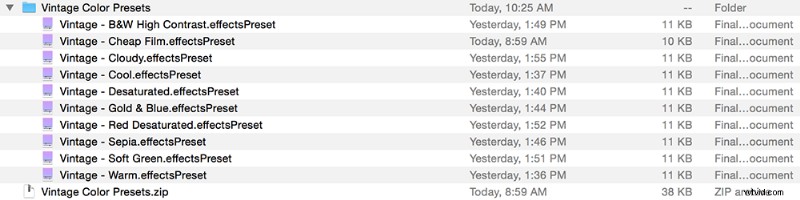
Para descomprimir los "Ajustes preestablecidos antiguos", haga doble clic en la carpeta zip en el buscador. Verá una carpeta con la etiqueta "Ajustes preestablecidos de color vintage".
Paso 2:Copie los ajustes preestablecidos de efectos
Selecciona todos los ajustes preestablecidos de efectos y pulsa Comando+C.
Paso 3:navegue por la estructura de carpetas (compleja)
En el Finder, mantenga presionada la opción y navegue hasta Ir> Biblioteca. Es importante que mantenga presionada la opción mientras hace esto o no verá la carpeta Biblioteca. Una vez dentro puedes soltar la tecla de opción. Navegar a:
Paso 4:Copiar archivos predeterminados
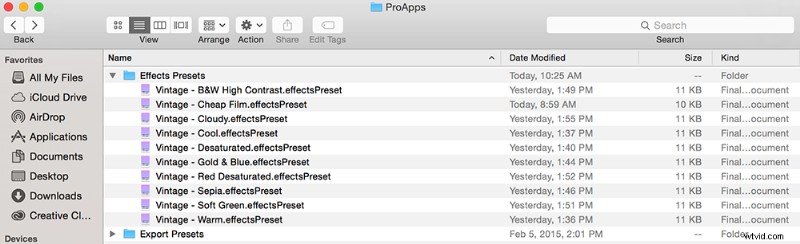
Ahora pegue los archivos preestablecidos en la carpeta "Efectos preestablecidos" (Comando + V).
Paso 5:reiniciar FCPX
Para ver los ajustes preestablecidos en Final Cut Pro, debe reiniciar Final Cut Pro.
¿Está buscando más formas de llevar su material FCPX al siguiente nivel? Echa un vistazo a nuestra serie de tutoriales de superhéroes, que cubren escenas de ataques de aviones de combate, un X-Men -reemplazo de ojos inspirado y Star Trek Beyond -títulos inspirados.
Imagen de portada de Annette Shaff.
